Nếu sở hữu một điện thoại iPhone, chắc hẳn bạn biết rằng có rất nhiều tính năng ẩn, cài đặt mặc định từ nhà sản xuất, chạy ngầm trong hệ điều hành của thiết bị. Một vài cài đặt thực sự không cần thiết và bạn có thể tắt nó đi.
Dưới đây là những chức năng bạn có thể tắt đi mà không ảnh hưởng đến khả năng sử dụng của máy.
1. Phân tích iPhone
Tính năng Phân tích iPhone (iPhone Analytics) gửi thông tin điện thoại của bạn đến Apple, việc này gây ra một số vấn đề liên quan đến bảo mật. Apple thu thập những dữ liệu này để cải thiện dịch vụ, nhưng rất nhiều người nghĩ rằng thông tin của họ quan trọng hơn nhiều so với các cải tiến mới trên iPhone.
Để tắt tính năng này, bấm vào Cài đặt (Settings) > Quyền Riêng tư (Privacy) > Phân tích & Cải tiến (Analytics) > Tắt Chia sẻ Phân tích iPhone (Share iPhone Analytics)
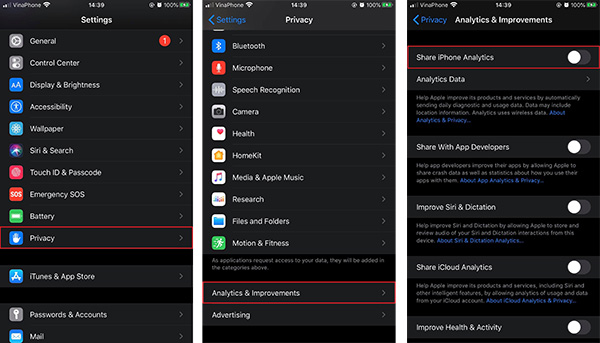
2. Phân tích iCloud
Phân tích iCloud (iCloud Analytics) cũng giống Phân tích iPhone, là một tính năng giúp Apple cải thiện dịch vụ của mình. Siri là một trong những chức năng mà Phân tích iCloud sẽ gửi thông tin về cho Apple. Nếu bạn không muốn chia sẻ những điều này với Apple, tính năng này cũng có thể tắt đi một cách dễ dàng.
Tính năng này cũng được tắt trong cùng một trang với iPhone Analytics. Bạn chỉ cần vào Cài đặt (Settings) > Quyền Riêng tư (Privacy) > Phân tích & Cải tiến (Analytics) > Tắt chia sẻ Phân tích iCloud (Share iCloud Analytics)
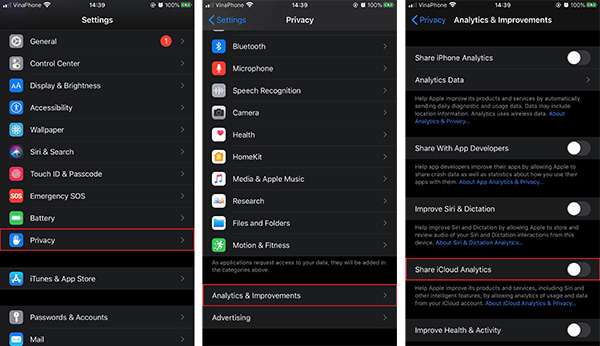
3. Vị trí quan trọng
Khi cho iPhone quyền truy cập vào Vị trí quan trọng (Significant Locations), điện thoại của bạn có thể cung cấp những thông tin về địa điểm quan trọng với bạn trong ứng dụng Bản đồ và Ảnh. Khi tới tab Vị trí quan trọng, bạn sẽ thấy danh sách những địa điểm bạn đã tới, khá bất ngờ và hơi khó chịu đúng không? Để tạo được danh sách này, iPhone để theo dõi và ghi lại mọi nơi bạn đến, nghĩa là phải dùng đến GPS.
Tính năng này hơi khó tìm một chút vì nó ẩn dưới rất nhiều lớp menu. Hãy vào Cài đặt (Settings) > Quyền Riêng tư (Privacy) > Dịch vụ định vị (Location Services) > Dịch vụ hệ thống (System Services) > Tắt Vị trí quan trọng (Significant Locations).
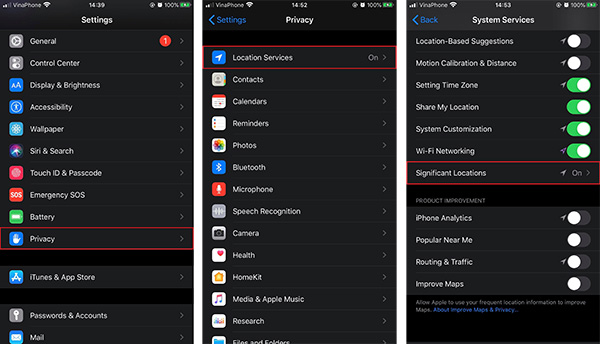
4. Thu thập dữ liệu mới
Trong phần Mật khẩu & Tài khoản (Password & Accounts) có một tính năng gọi là Tìm nạp dữ liệu mới (Fetch New Data). Click vào đây bạn sẽ thấy một vài lựa chọn nữa. Nếu đang đặt là Push, điện thoại liên tục kiểm tra xem có gì mới xảy ra không. Tính năng này tốn khá nhiều pin. Nếu đây là một chiếc điện thoại để làm việc, Push là một lựa chọn tốt. Tự động thu thập dữ liệu cũng là một tính năng tốt. Bạn có thể chọn thu thập dữ liệu theo thời gian hoặc làm thủ công.
Tính năng này nằm ở Cài đặt (Settings) > Mật khẩu & Tài khoản (Password & Accounts) > Tìm nạp dữ liệu mới (Fetch New Data).
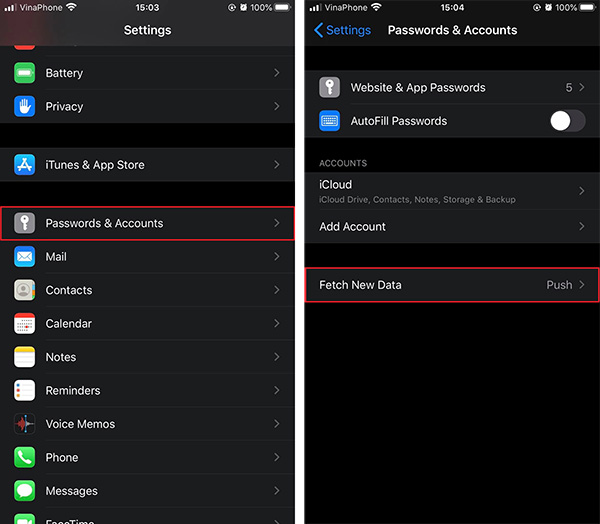
5. Những dịch vụ hệ thống không cần thiết
Trong Dịch vụ hệ thống (System Services) bạn sẽ tìm thấy rất nhiều tính năng sử dụng địa điểm của bạn. Một vài ứng dụng thực sự có ích như Tìm iPhone (Find My iPhone) và Cuộc gọi khẩn cấp & SOS (Emergency Calls & SOS).
Tuy nhiên, những tính năng dưới đây bạn nên tắt đi vì nó thực sự cũng không có quá nhiều tác dụng thường ngày:
- Hiệu chỉnh La bàn (Compass Calibration)
- HomeKit
- Cảnh báo dựa trên vị trí (Location-Based Alerts)
- Apple Ads dựa trên vị trí (Location-Based Apple Ads)
- Gợi ý dựa trên vị trí (Location-Based Suggestions)
- Cài đặt Múi giờ (Setting Time Zone)
6. Theo dõi quảng cáo
Theo lời của Apple, đây là dịch vụ giúp bạn nhận được nhiều quảng cáo phù hợp với sở thích của bản thân hơn. Tính năng này sẽ cho phép các nhà quảng cáo theo dõi hành vi của bạn trên nhiều trang khác nhau và đưa ra những quảng cáo dựa theo những thông tin thu thập được. Tính năng này không thể tắt hoàn toàn nhưng có thể bị giới hạn. Phải chú ý rằng, cho dù tắt đi cũng không làm giảm đi số lượng quảng cáo, chỉ là hạn chế sự chính xác của quảng cáo hướng đến bạn thôi.
Tính năng giới hạn quảng cáo không được bật theo mặc định. Để bật lên, vào Cài đặt (Settings) > Quyền riêng tư (Privacy) > Quảng cáo (Advertising) > Bật giới hạn theo dõi quảng cáo (Limit Ad Tracking).
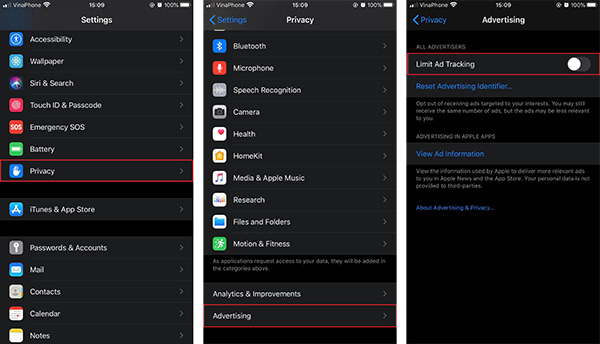
 Công nghệ
Công nghệ  Windows
Windows  iPhone
iPhone  Android
Android  Học CNTT
Học CNTT  Download
Download  Tiện ích
Tiện ích  Khoa học
Khoa học  Game
Game  Làng CN
Làng CN  Ứng dụng
Ứng dụng 



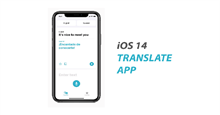







 Linux
Linux  Đồng hồ thông minh
Đồng hồ thông minh  Chụp ảnh - Quay phim
Chụp ảnh - Quay phim  macOS
macOS  Phần cứng
Phần cứng  Thủ thuật SEO
Thủ thuật SEO  Kiến thức cơ bản
Kiến thức cơ bản  Dịch vụ ngân hàng
Dịch vụ ngân hàng  Lập trình
Lập trình  Dịch vụ nhà mạng
Dịch vụ nhà mạng  Dịch vụ công trực tuyến
Dịch vụ công trực tuyến  Nhà thông minh
Nhà thông minh  Quiz công nghệ
Quiz công nghệ  Microsoft Word 2016
Microsoft Word 2016  Microsoft Word 2013
Microsoft Word 2013  Microsoft Word 2007
Microsoft Word 2007  Microsoft Excel 2019
Microsoft Excel 2019  Microsoft Excel 2016
Microsoft Excel 2016  Microsoft PowerPoint 2019
Microsoft PowerPoint 2019  Google Sheets - Trang tính
Google Sheets - Trang tính  Code mẫu
Code mẫu  Photoshop CS6
Photoshop CS6  Photoshop CS5
Photoshop CS5  Lập trình Scratch
Lập trình Scratch  Bootstrap
Bootstrap  Ứng dụng văn phòng
Ứng dụng văn phòng  Tải game
Tải game  Tiện ích hệ thống
Tiện ích hệ thống  Ảnh, đồ họa
Ảnh, đồ họa  Internet
Internet  Bảo mật, Antivirus
Bảo mật, Antivirus  Họp, học trực tuyến
Họp, học trực tuyến  Video, phim, nhạc
Video, phim, nhạc  Giao tiếp, liên lạc, hẹn hò
Giao tiếp, liên lạc, hẹn hò  Hỗ trợ học tập
Hỗ trợ học tập  Máy ảo
Máy ảo  Điện máy
Điện máy  Tủ lạnh
Tủ lạnh  Tivi
Tivi  Điều hòa
Điều hòa  Máy giặt
Máy giặt  Quạt các loại
Quạt các loại  Cuộc sống
Cuộc sống  Kỹ năng
Kỹ năng  Món ngon mỗi ngày
Món ngon mỗi ngày  Làm đẹp
Làm đẹp  Nuôi dạy con
Nuôi dạy con  Chăm sóc Nhà cửa
Chăm sóc Nhà cửa  Du lịch
Du lịch  Halloween
Halloween  Mẹo vặt
Mẹo vặt  Giáng sinh - Noel
Giáng sinh - Noel  Quà tặng
Quà tặng  Giải trí
Giải trí  Là gì?
Là gì?  Nhà đẹp
Nhà đẹp  TOP
TOP  Ô tô, Xe máy
Ô tô, Xe máy  Giấy phép lái xe
Giấy phép lái xe  Tấn công mạng
Tấn công mạng  Chuyện công nghệ
Chuyện công nghệ  Công nghệ mới
Công nghệ mới  Trí tuệ nhân tạo (AI)
Trí tuệ nhân tạo (AI)  Anh tài công nghệ
Anh tài công nghệ  Bình luận công nghệ
Bình luận công nghệ